电脑基本操作(如何在电脑上使用计算机)
@所见所得,都很科学
1.操作系统安装,系统安装方法多多,但其实总结下来就一个,微软原版镜像。
第一种情况。新电脑或换过硬件的电脑,本身没有系统的通常需要通过别的电脑制作系统镜像,别说什么用pe,只需要其他电脑上插上U盘,点开原版系统为其他电脑制作安装镜像即可!新电脑小白其实也用不着去BIOS设置什么,插上U盘,电脑都会自动寻找启动U盘,然后直接安装即可!
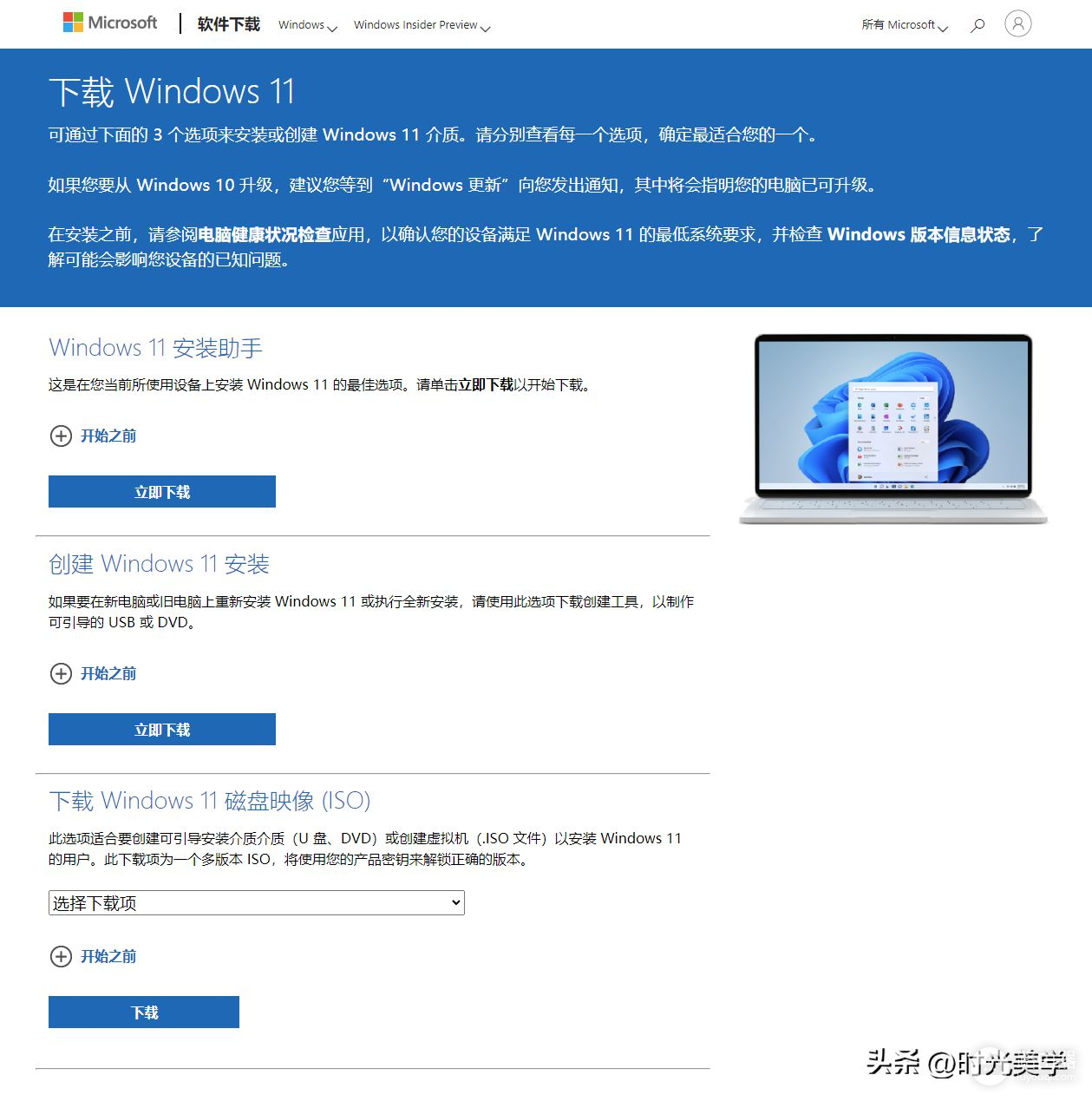
第二种情况。电脑因为某些原因,能用但不能正常使用,需要重装系统。其实也和上面一样,点开镜像的安装程序,保留或全新安装,通常这种方式会比较慢!但保险性高!
关于原版镜像下载可百度MSDN,或微软官网有一个系统安装程序,且体积非常小。点开后操作和镜像的安装程序基本一致,只是他是在线下载镜像!
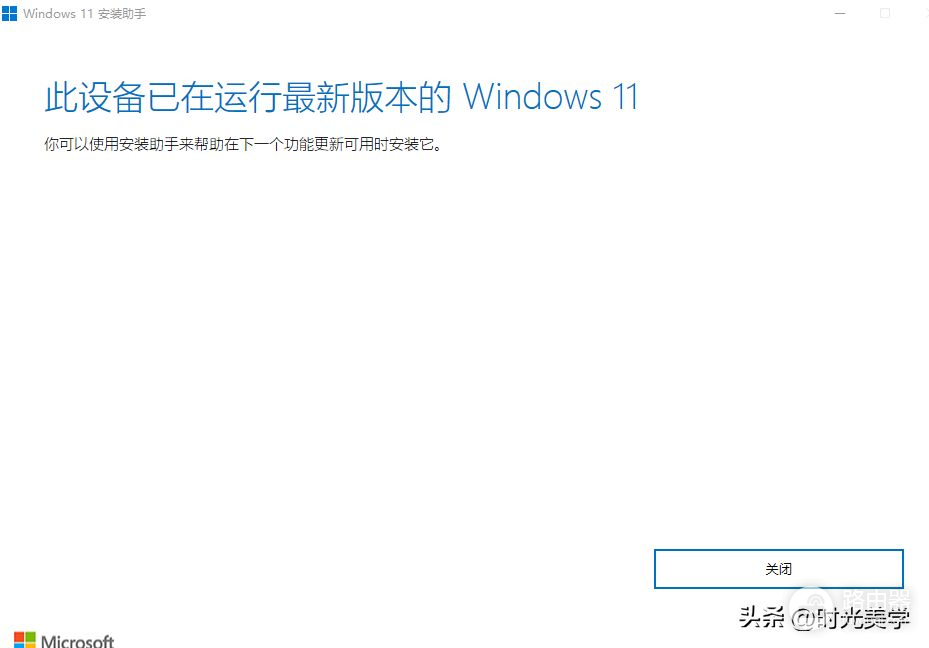
2.系统安装后,首先是分区,右键我的电脑管理-磁盘管理,对应磁盘右键压缩卷等操作不赘述了,系统盘建议200G以上!分区后再根据你系统大小可考虑将磁盘默认存储位置做更改,比如桌面,下载,图片等等文件夹!
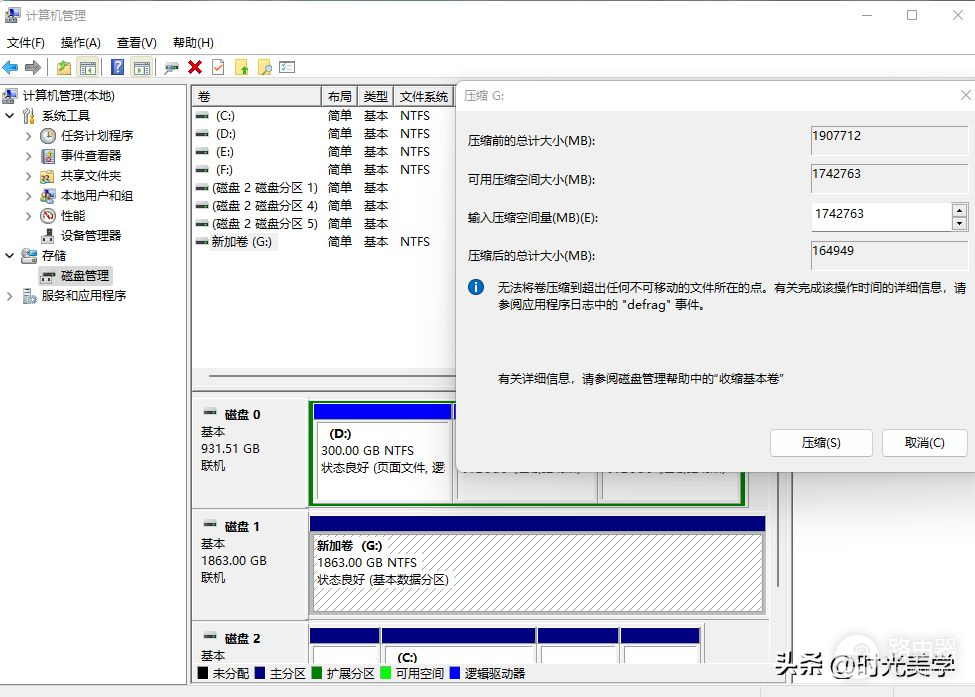
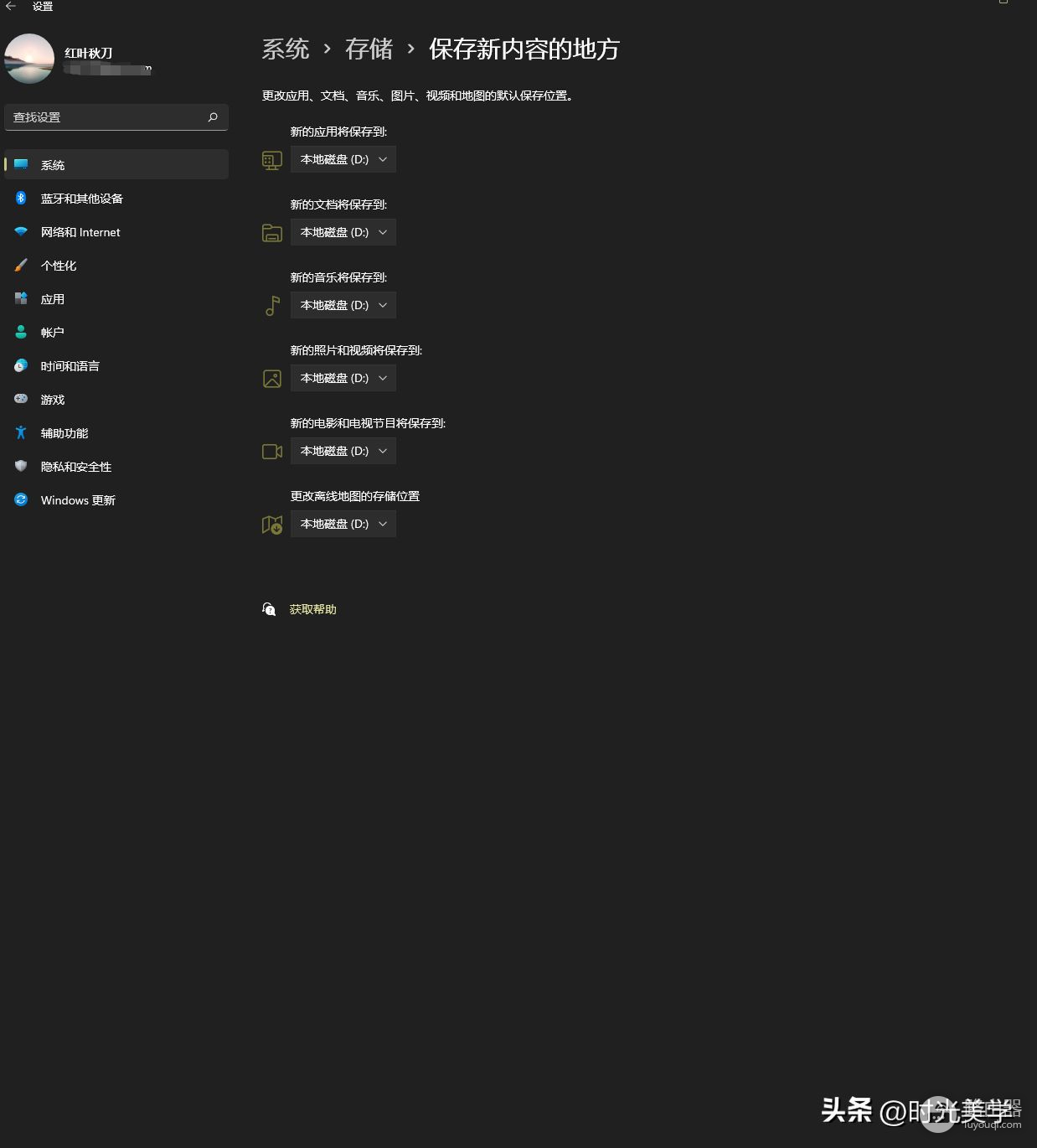
3.系统杀毒软件并非必须的,但为了一些操作简单化可安火绒之类的!主要用来屏蔽弹窗和时常危险程序处理。
4.系统自带浏览器已经十分强大,不建议安装第三方浏览器,除非你有非装不可的理由。系统的播放器有些解码不兼容,建议使用potplayer,或完美解码。
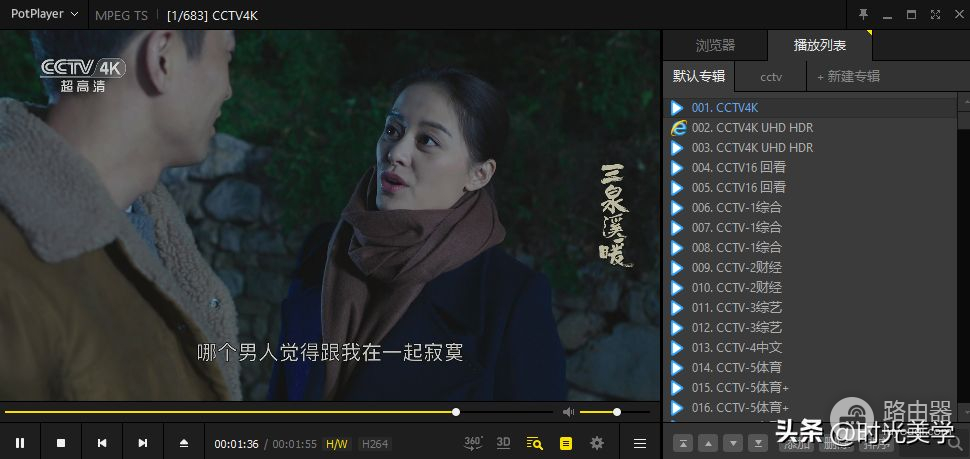
5.关于垃圾文件,
通常都是些程序缓存文件,一般也不会影响系统正常操作,通常电脑卡,可查看启动项的自启动程序有无异常,或直接用火绒过一下。
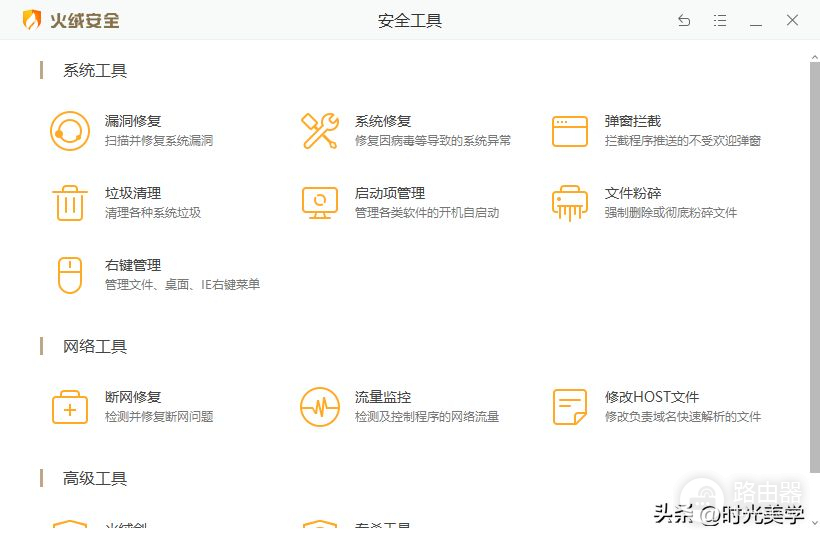
6.程序一般安C盘,C盘自带系统安全权限!崩溃几率相对小些!
以上皆基于windows11.系统已经相对比较完善。期待下半年的22H2更新,建议使用。有空的话,我会推荐些我的常用软件。













